你我都知道网站速度慢不利于用户满意度、转化率和 SEO。 如果你的 WordPress 网站上 Bluehost, HostGator, 或者Godaddy加载慢,这里我教大家怎么加速 WordPress 网站 Bluehost、HostGator 和 GoDaddy ⇣.
所以, 慢什么 WordPress 网站 Bluehost、HostGator 和 GoDaddy? “开箱即用” WordPress 托管设置和服务器配置 Bluehost、HostGator 和 GoDaddy 可能(但并非总是)缓慢而缓慢。
慢一点 WordPress 网站上 Bluehost、HostGator 和 GoDaddy 可固定 (在某种程度上)。
但是唯一 保证和真实的“修复” 加快您的速度 WordPress 网站上 Bluehost、HostGator 和 GoDaddy 是切换到更快的网络主机,如 SiteGround (有关这是为什么的更多信息 在下面).
拥有一个加载缓慢的网站是 no-Bueno——不好! 这不利于用户满意度(用户会等啊等,最终点击后退按钮再也不会回来),不利于转化(你会得到更少 销售或潜在客户) 它是 对SEO不利 (你的排名会较低 Google). 根据 Google:
- Pinterest 增加搜索引擎流量和注册 15% 当他们减少感知的等待时间 40%.
- DoubleClick的 by Google 发现 53% 如果网页花费的时间超过 3秒 载入。
- 什么时候 自动任何 将页面加载时间减少了一半,他们看到了 12,13% 打折。
速度性能与用户体验,用户保留率,搜索引擎优化以及改善转化有关:

好的,所以我们可以同意网站速度对网络托管很重要......
现在我要告诉你如何加速 WordPress by 修复慢 WordPress 网站 Bluehost、HostGator 和 GoDaddy.
让我们开始吧…
如何加速 WordPress (上 Bluehost、HostGator 或 GoDaddy)
1.测试您的网站速度
你应该做的第一件事是 检查你的 WordPress 网站加载时间。 要检查它加载的速度/速度,还要对您的网站进行基准测试以获得“加速”之前的 WordPress“ 得分了。
有一种简单的方法可以判断您的网站是否运行缓慢。
要测试速度,请使用免费工具,例如 GTMetrix or Pingdom的,然后输入URL,然后单击提交。 该工具将花费几秒钟来测试您的站点,然后将显示加载站点所需的秒数。

如果您的网站花费超过 3秒 要加载,则您的网站运行缓慢但还可以,并且需要进行一些微调,但是如果需要的时间超过 5秒 那么你的网站加载速度很慢,还有很多工作要做。
做得好,如果你 WordPress 页面加载大约 1 秒。 继续阅读,如果你 Bluehost、HostGator 和 GoDaddy 站点加载缓慢……
2.切换到更快的网络主机
托管您网站的公司非常重要! 这就是为什么虚拟主机是#1性能因素的原因 WordPress的官方优化指南。
快速 WordPress 托管 是最重要的事情 加快你的 WordPress 网站.

如果您想让您的网站加载速度尽可能快, 迁移到更快的网络主机 关于 WordPress 网站是 最快且有保证的加速方式 WordPress.
而且, 迁移到新的虚拟主机很容易 – 特别是 WordPress 网站。
所以, 为什么 SiteGround?
计划 SiteGround 几乎可以保证为您提供显着的加载时间改进。
当我将我的网站移至 SiteGround 我的主页加载时间从 6.9 秒减少到 1.6 秒。 那是 5.3秒快!

SiteGround 也是 #1虚拟主机公司 在许多Facebook调查/民意调查中:

https://www.facebook.com/groups/wphosting/permalink/1160796360718749/ https://www.facebook.com/groups/wphosting/permalink/917140131751041/ https://www.facebook.com/groups/473644732678477/permalink/1638240322885573/ https://www.facebook.com/groups/wphosting/permalink/1327545844043799/
SiteGround速度技术 是人们最喜欢的主要事物。 他们还在Twitter上获得正面评价:

SiteGround 有 3 个管理 WordPress 托管 定价计划 从中选择:
GrowBig 该计划为您提供比启动和2x更多的服务器资源,以及半专用托管 GoGeek 计划可为您提供3x更多的服务器资源。
GrowBig和GoGeek具有专业的站点传输服务,每日备份,基于NGINX的高级动态缓存和Memcached缓存,PHP 7.3和HTTPS设置,免费的Cloudflare CDN以及托管多个网站的功能。 这是一个 全面比较 SiteGround的计划.
有一个缓慢的网站 Bluehost、HostGator 还是 GoDaddy? 帮自己一个忙,然后切换到 SiteGround WordPress 托管 (PS 他们会免费迁移您的网站)。
好的,但假设您不想切换 Web 主机(暂时)。 你能做些什么来加快 Bluehost、HostGator 和 GoDaddy 站点?
继续阅读并了解如何…
3.使用更快 WordPress 主题
如果您的 HostGator 或 GoDaddy 或 Bluehost WordPress 网站很慢,但你不想切换虚拟主机,那么你能做的最大的速度提升就是改变你的 WordPress 主题。
并使用 来迅速 WordPress 主题.

WordPress 您的网站使用的主题对您的网站速度有很大的影响。 为什么?
更多来自Google的 WordPress 主题是 编码不好 来吧 大量资源resources肿 (图像、CSS 和 javascript)可能会降低您的网站速度。
如果您的主题提供了阳光下的所有功能,使用脚本和资源臃肿,并且附带了大量低质量代码,那么您网站的速度将受到影响。
在安装新主题之前,请注意。
主题易于安装和使用。 但 更改主题不仅仅是单击按钮的问题, 它几乎肯定会弄乱您网站的外观、布局甚至功能。
这实际上更容易 切换到更快的虚拟主机 并从中获得收益,而不是切换 WordPress 主题。
您应该先尝试一下,但是如果您仍然想继续进行主题切换,那么这里有一个教程 如何安全地切换主题.
4.使用缓存插件
高速缓存 是一种将数据存储在临时内存中的机制,该临时内存可保留静态网页的副本。 由于服务器并非每次都对每个单个请求执行ping操作,因此缓存可以减少服务器上的负载并提供更快的速度。
如果您还没有使用缓存然后设置 缓存是加速的保证方式 WordPress 以及提升用户体验。 另外我们都知道 Google 喜欢更快的网站,因此缓存还可以提高 SEO 排名。
WP Rocket 是溢价 WordPress 缓存插件是 易于设置,并且在加快加载时间方面非常有效 您的网站。 只花钱 每年$ 49 这是我使用和推荐的缓存工具。
WP Rocket 非常容易上手,并带有所有必备功能:缓存预加载、页面缓存、站点地图预加载、GZIP 压缩、浏览器缓存、数据库优化、 Google 字体优化、延迟加载图像、HTML、JavaScript 和 CSS 文件的缩小/串联,以及更多。
这是我的指南 使用推荐的设置配置WP Rocket.
可湿性粉剂超高速缓存 和 WP最快的高速缓存 还有两个您可以使用的缓存插件。 他们是 都免费。 这里有一个 缓存插件比较.
5.使用图像优化插件
图片是您网站设计的重要组成部分,因为它们会在用户访问您的网站时吸引他们,并留住用户不离开您的网站。
但是,如果您使用的图像没有经过优化,那么它们对您的伤害可能大于对您的帮助。
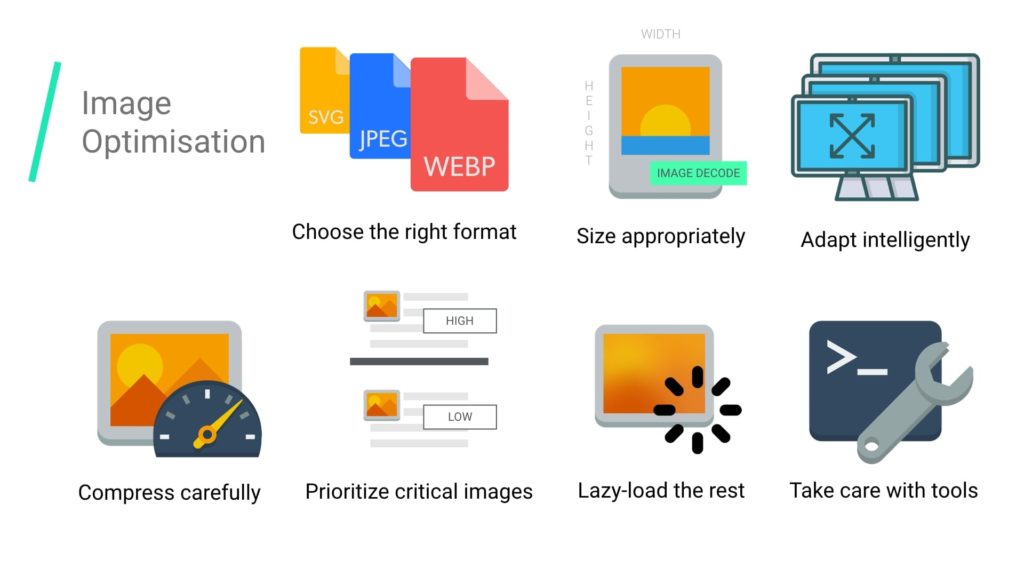
保存图像时,请确保您 使用正确的图像格式.
PNG。 产生更高质量和更大尺寸的图像,主要用于图形,徽标,插图,图标或需要透明背景的情况。
JPG。 主要是 用于照片 而且质量和文件大小之间更好的平衡通常使JPG更适合于网络。
接下来,你需要 压缩并调整图像大小.
好消息是,有一堆真的很棒 WordPress 多合一图像优化插件 您可以用来自动执行图像优化过程。
这是我推荐的两个多合一插件:

擎天柱 拍摄图像并在云中自动为您优化图像。
- 使用有损和无损压缩。
- 优化云中的映像,然后通过CDN提供优化的映像,从而使它们可以快速加载)。
- 为访问者的浏览器和视口选择合适的图像大小。
- 使用延迟加载来显示图像。

ShortPixel 自动优化您在云中的图像。
- 使用有损,有光泽和无损压缩。
- 优化云中的映像,然后通过CDN提供优化的映像,从而使它们可以快速加载)。
- 使您可以将PNG自动转换为JPG。
- 可以创建图像的WebP版本。
选择图像优化插件时,最重要的事情是选择一个可以优化和压缩云中图像的插件。 因为这样可以减少您网站上的负载。
6. 使用内容交付网络 (CDN)
A 内容分发网络(CDN) 获取您网站的所有静态资产(图像、CSS、JavaScript),并将它们传送到地理位置更接近访问者访问您网站的位置的服务器上。 这减少了下载时间。
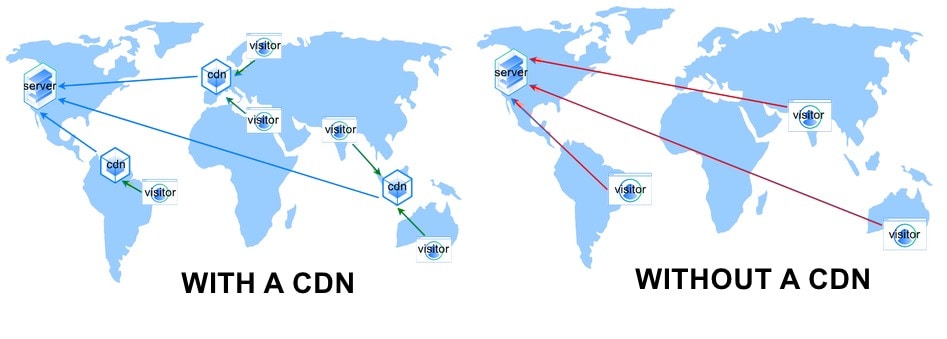
通过将静态资产存储在优化服务器的地理分布网络中,可以显着减少页面加载时间和延迟。
Cloudflare是最受欢迎且易于CDN的内容。
所有类型 SiteGround 计划附带 免费Cloudflare CDN 并轻松访问Cloudflare提供的所有其他速度和安全功能。 Bluehost 和 HostGator,但不是GoDaddy, 还附带Cloudflare 直接内置到您的托管帐户中。
7.使用最新的PHP版本
的后端 WordPress 由供电 MySQL和PHP。 MySQL是数据库管理系统,PHP是服务器端脚本语言。 PHP对于 WordPress,它用于核心/后端,以及插件和主题。
PHP 8是最新版本 并且在速度,性能和安全性方面都有重大改进。 PHP 8被正式列为推荐运行要求 WordPress, 和你的 WordPress 主人应该 至少使用PHP 7或更高版本,因为它带来了大量的速度,性能和安全性优势。

如果您的托管服务提供商不提供 PHP 7,那么您该考虑一下了 切换网络主机. 好处是您只需单击一下即可更改 PHP 版本(无需其他配置,您会立即看到提升)。
这是更改 PHP 版本的方法 Bluehost、HostGator 和 GoDaddy.
- https://my.bluehost.com/hosting/help/php-version-selection-php-config
- https://www.hostgator.com/help/article/php-configuration-plugin
- https://www.godaddy.com/help/view-or-change-your-php-version-in-web-and-classic-hosting-3937
8。 配置 WordPress 个人设置
我喜欢 WordPress 因为它真的很强大而且简单易用。 但是幕后发生了很多事情,而且 WordPress 附带大量创建 HTTP 请求的设置、脚本和函数会占用您不需要的资源。 这些 功能和正在运行的进程可能会减慢速度 您的网站。
例如,开箱即用, WordPress 在网站的每个页面上加载表情符号。 通过禁用表情符号,该脚本将不再加载,因此,这将减少您的表情符号总数 HTTP请求 和您的页面大小。

禁用不必要的设置 您不需要将减少 HTTP 请求的总数和页面大小,从而提高速度和性能。
有一堆好用又好用 WordPress 性能优化插件:
- Perfmatters (每年$ 24.95起的付费插件)
- Clearfy (免费插件)
- 禁用WP (免费插件 - 但尚未更新 WordPress 5.0)
有关如何配置这些插件的教程,请参见各自的下载页面。
9. 禁用 pingbacks、trackbacks 和限制修订
引用和引用 偏远 链接通知 提醒其他人 WordPress 您已链接到它们的网站,反之亦然,其他网站也已链接到您。
这听起来像是一个有用的功能,但事实并非如此。 因为这让很多 加载服务器资源,因为“ ping”会从 WordPress.
再加上Pingbacks和Trackbacks广泛存在 被滥用为垃圾邮件 以及针对具有DDoS攻击的网站。

您应该在中关闭pingback和引用 设置→讨论。 只需取消选择 “尝试通知与该文章链接的任何博客”,以及“允许其他博客在新文章上进行链接通知(引用和引用)”,这将帮助您加快速度 WordPress 多一点。
WordPress 自带 内置修订控制 您创建的任何帖子或页面。 这是一个很好的功能,但可能导致 不必要的膨胀 在您的 WordPress 数据库。
编写,编辑和更新内容时 WordPress 创建许多保存的修订。 限制修订数量 可以按帖子或页面存储的内容将清除数据库中的空间。
WP版本控制 是一个免费插件,可让您指定为帖子和页面保存的修订版本数。 将修订版本限制为类似5的版本将使修订版本不会一发不可收拾,尤其是在进行大量更新的情况下。
10. 将评论分成多页
在博客文章中从参与的用户那里获得评论是一件好事,但是 页面上的注释过多会使页面加载速度变慢,这是一件坏事。
解决方案是将注释分成多页或分页。 这是一件容易的事 WordPress:

在您的 WordPress 管理员去 设置→讨论和 检查 “将注释破坏成页面” 选项。 然后,您要在每个页面上输入所需的评论数(例如5),以及如何显示它们(例如,从较新到较旧)。
总结——如何加快你的 WordPress 网站上 Bluehost, HostGator 或 GoDaddy
切换到更快的Web主机 通常是最快和最简单的方法来加快速度 WordPress 网站上 Bluehost、HostGator 和 GoDaddy。
但是,如果那不可能,并且您必须继续使用当前的网络主机,那么这篇博文概述了一系列优化技术和工具,您可以实施这些优化技术和工具来加快速度 WordPress.
PS 如果你搬到了 更快的网络主机,然后在评论中自由发布您之前和之后的速度改进......




